Cara Menyembunyikan Peringatan IMessage

Pernahkah Anda berada di tempat kerja atau sekolah dan muncul pemberitahuan iMessage yang tidak ingin dilihat orang lain? Untungnya, ada cara untuk menghentikannya
Perangkat lunak manajemen pekerjaan saat ini tidak kurang, dari layanan manajemen online seperti Trello , Asana ... di browser hingga perangkat lunak manajemen pekerjaan di komputer. Perangkat lunak ini mendukung pengguna untuk melacak dan mengelola alur kerja mereka dengan mudah.
Bisnis sering menggunakan alat manajemen online ini untuk melacak jenis pekerjaan, alur kerja, dan informasi, dan Anda harus terbiasa sejak awal untuk menggunakan perangkat lunak pelacakan publik. ini Dengan HelloTimo, Anda akan menemukan kesederhanaan dan keramahan dalam antarmuka dan fitur unik, dan terutama Timo dapat bekerja ketika tidak ada Internet yang dibutuhkan .
Pada artikel di bawah ini, Download.com.vn akan memandu Anda untuk menggunakan Timo di browser Anda dan di komputer Anda sebagai aplikasi web, Anda harus memprioritaskan menggunakan Timo di browser Google Chrome.
Langkah 1: Buka tautan HelloTimo dan pilih tanda plus pada hari Anda ingin menambahkan pekerjaan, bagian atas akan menjadi minggu kerja pertama di bulan itu, misalnya di sini adalah tanggal 1 hingga 7 Oktober.
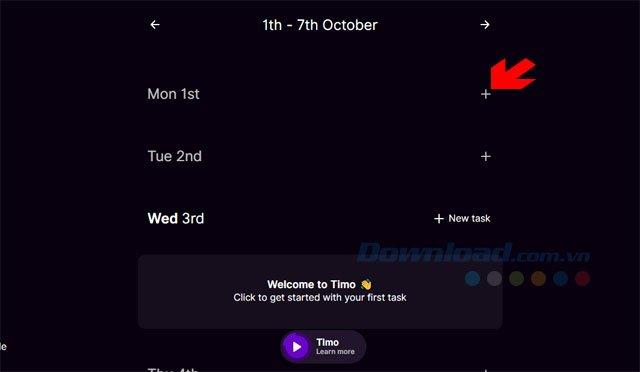
Setelah menambahkan pekerjaan, silakan tulis konten di dalamnya, jika Anda ingin tahu waktu ketika pekerjaan selesai, klik tombol Main untuk menjalankan waktu untuk mengetahui berapa lama pekerjaan selesai.

Jika ada pekerjaan yang ingin Anda jadwalkan dalam beberapa hari mendatang, silakan klik panah seperti yang ditunjukkan di bawah ini untuk memindahkan minggu kerja Anda.

Jika Anda ingin mengubah konten pekerjaan atau menghapus pekerjaan yang ditambahkan, klik ikon i di pekerjaan yang ingin Anda hapus.

Dalam hal ini Anda dapat mengedit konten atau menghapus pekerjaan jika sudah selesai, atau pilih tanda centang di sebelah konten untuk mencoret pekerjaan.
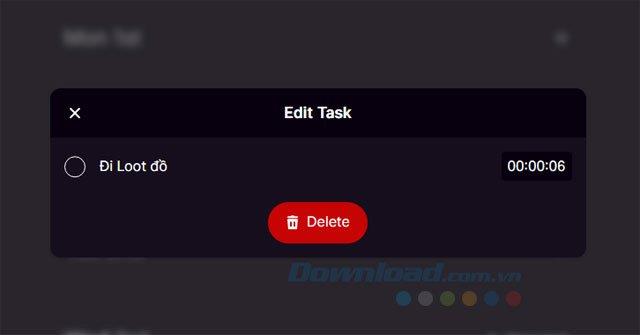
Di Timo, ada dua jenis antarmuka, yaitu terang dan gelap, jika Anda harus menggunakan antarmuka Cahaya di siang hari dan jika Anda aktif di malam hari, tekan Gelap.

Antarmuka Mode Cahaya HelloTimo akan ditampilkan. Untuk kembali, cukup klik pada Mode Gelap di bawah ini. Timo dapat bekerja tanpa adanya Internet dan menggunakan Penyimpanan Lokal untuk menyimpan tugas Anda.

Jika Anda tidak ingin menggunakan Timo di versi web tetapi ingin menggunakannya sebagai aplikasi, Anda dapat menggunakan pengaturan di Google Chrome untuk menyimpan.
Langkah 1: Buka alamat Timo di jendela browser Chrome , ingat bahwa browser itu tidak anonim. Kemudian pilih Pengaturan> Alat Lainnya> Buat pintasan.

Akan ada jendela pop-up, pilih Buka sebagai jendela dan klik Buat untuk membuat ikon di Desktop.
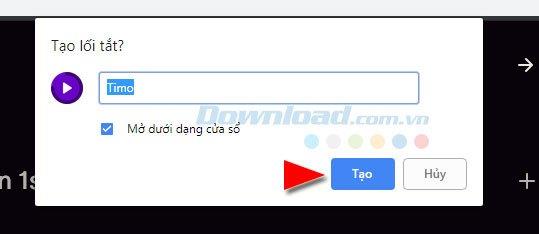
Segera Anda akan melihat ikon Timo di Desktop. Klik untuk menggunakan HelloTimo.

Atau Anda dapat Pin Timo ke Taskbar, atau menemukan ikon di Start.

Jendela Timo akan muncul sebagai aplikasi desktop dengan fungsi yang sama dengan versi web.
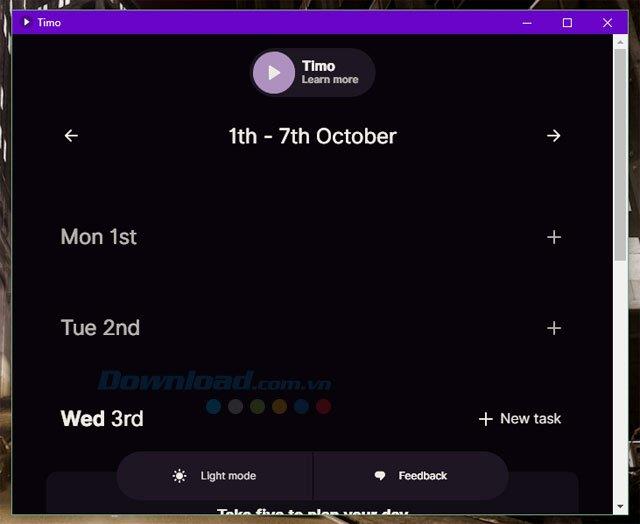
Anda dapat mengklik waktu mulai, lalu memilih untuk mengubah antarmuka, dan masih menggunakan Penyimpanan Lokal untuk menyimpan tugas Anda di Timo.

Cara menggunakan Timo untuk mengelola tugas tampaknya agak sederhana dan cocok untuk mereka yang suka mengontrol waktu kerja mereka dan ingin melihat berapa lama waktu yang dibutuhkan untuk menyelesaikannya. Jika Anda menemukan perangkat lunak ini menarik, kirim Umpan balik ke HelloTimo dengan mengklik Umpan Balik dan tulis konten pesan dan kirimkan ke Timo .
Selain Timo, ada banyak alat manajemen pekerjaan di Chrome yang dapat Anda gunakan dalam bentuk ekstensi peramban, lihat utilitas peramban yang digunakan untuk mengelola pekerjaan di Google Chrome dalam artikel. menulis alat manajemen pekerjaan yang bermanfaat di Google Chrome.
Pernahkah Anda berada di tempat kerja atau sekolah dan muncul pemberitahuan iMessage yang tidak ingin dilihat orang lain? Untungnya, ada cara untuk menghentikannya
Meskipun dulunya dikaitkan dengan mengejar seseorang yang membuat Anda tertarik, “meluncur ke DM” kini menjadi istilah yang lebih luas untuk menghubungi seseorang melalui media sosial.
Jika kapal Anda saat ini tidak dapat memotongnya saat Anda melintasi alam semesta Starfield, inilah saatnya untuk beralih ke kapal yang dapat melakukan pekerjaan itu. Namun, Starfield adalah
Kapal Anda adalah bagian utama dari pengalaman Starfield Anda. Anda akan tinggal di dalamnya, bertarung di dalamnya, dan menjelajah di dalamnya. Gim ini memungkinkan Anda untuk memutakhirkannya sesuka Anda
Photopea adalah editor foto dan grafis online yang memungkinkan pengguna mengedit gambar mereka tanpa perlu berlangganan aplikasi yang mahal. Ini dapat berfungsi sebagai
Karena ponsel Apple hanya dilengkapi dengan sejumlah penyimpanan internal yang tidak dapat diperluas, Anda mungkin akan kehabisan ruang dengan cepat. Pada titik tertentu, Anda mungkin melakukannya
Saat Anda membuat daftar, poin-poin bisa berguna. Mereka memisahkan semuanya dengan rapi dan memungkinkan Anda mengatur informasi. Anda dapat memasukkan peluru
Pernahkah Anda mencari cara untuk mempercantik rumah Anda di Terraria? Mendapatkan penggergajian kayu adalah salah satu cara paling nyaman untuk melengkapi rumah Anda dengan ini
Pelajari cara mengekspor dari Garageband ke MP3 di Mac, iPhone, atau iPad Anda, termasuk wilayah tertentu, dalam panduan ini.
Blok telah menjadi bagian integral dari franchise Super Mario Bros sejak dimulai. Mereka sering kali menyembunyikan koin dan power-up di dalamnya atau membantu Anda menavigasi setiap level.
Hisense adalah merek yang semakin populer dalam hal teknologi Smart TV. Mereka memproduksi unit LED dan ULED (Ultra LED) yang hemat anggaran
Cari tahu cara mudah mengubah nama tema WordPress dan menyesuaikan situs web agar sesuai dengan merek Anda
Panduan lengkap untuk membeli atau memperdagangkan Headless Head eksklusif, yang terkenal dengan efek dekoratifnya yang unik, di Roblox.
Jika Anda mencoba menjarah atau menyita kapal di Starfield, Anda harus terlebih dahulu memastikan kapal tersebut tidak dapat lolos dari pertarungan. Menonaktifkan mesin kapal adalah salah satu pemicunya
Microsoft Excel, yang terkenal dengan kemampuannya melakukan perhitungan yang rumit, juga dapat membantu pembagian sederhana. Ini bisa berguna dalam situasi kehidupan nyata,
Saat Anda menggunakan iPhone dan aplikasi mulai mogok atau melambat secara signifikan, biasanya Anda memulai ulang perangkat agar perangkat berfungsi kembali dengan baik. Tetapi
Siapa pun yang pernah online mungkin pernah menemukan pop-up yang bertuliskan, “Situs ini menggunakan cookie.” Anda selalu diberikan pilihan untuk menerima semuanya
Menghitung data dalam jumlah besar di Excel bisa sangat melelahkan dan memakan waktu, itulah sebabnya otomatisasi sangat membantu. Jika Anda rutin menggunakan Excel, Anda akan melakukannya
Apakah sudah waktunya mengganti tali jam Apple Watch Anda? Kami akan menunjukkan cara melepas tali Apple Watch Anda dalam tutorial bermanfaat ini.
Pop-up web telah menjadi sangat identik dengan halaman yang tidak diinginkan sehingga sebagian besar browser memblokirnya secara default. Namun, sesekali, sebuah situs mungkin memiliki


















